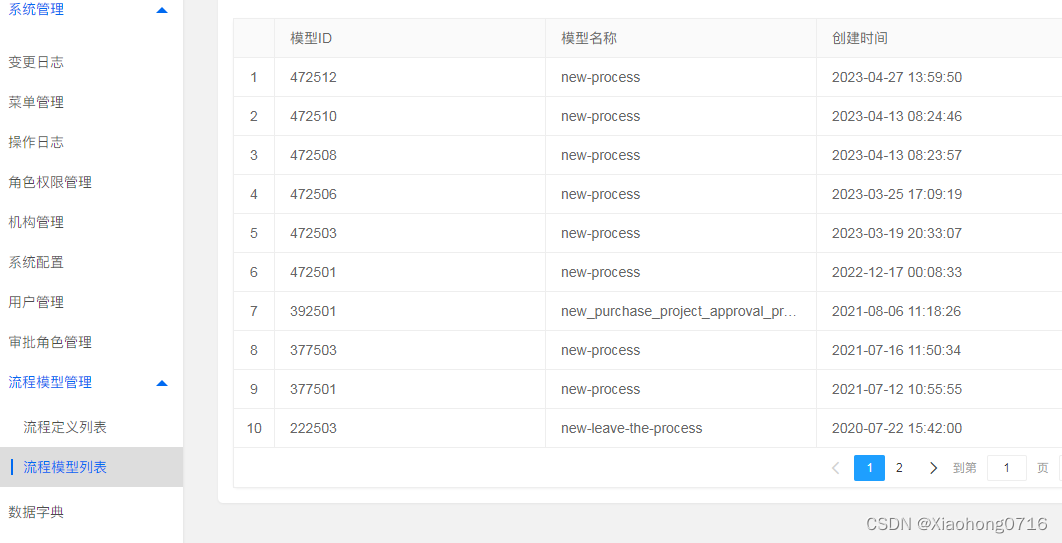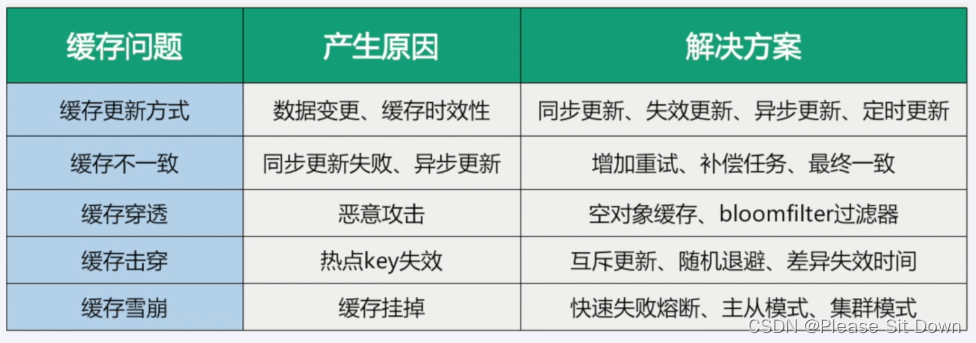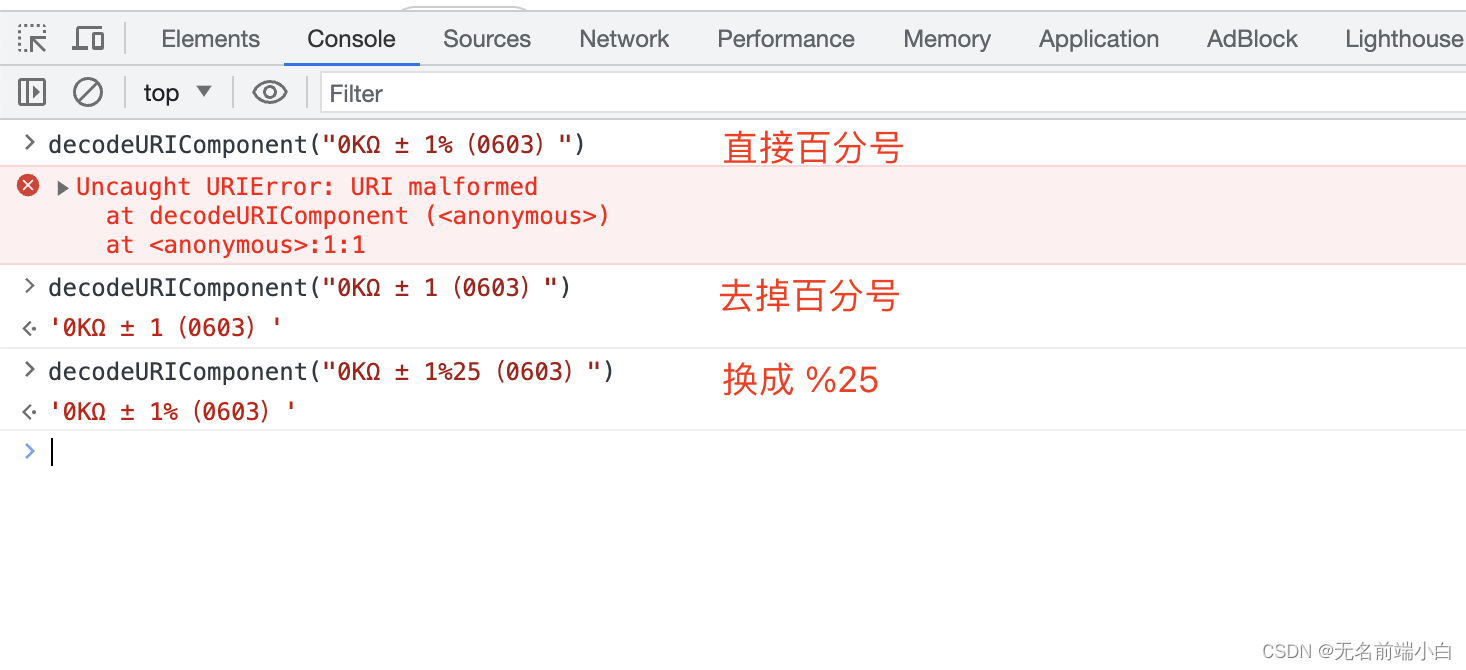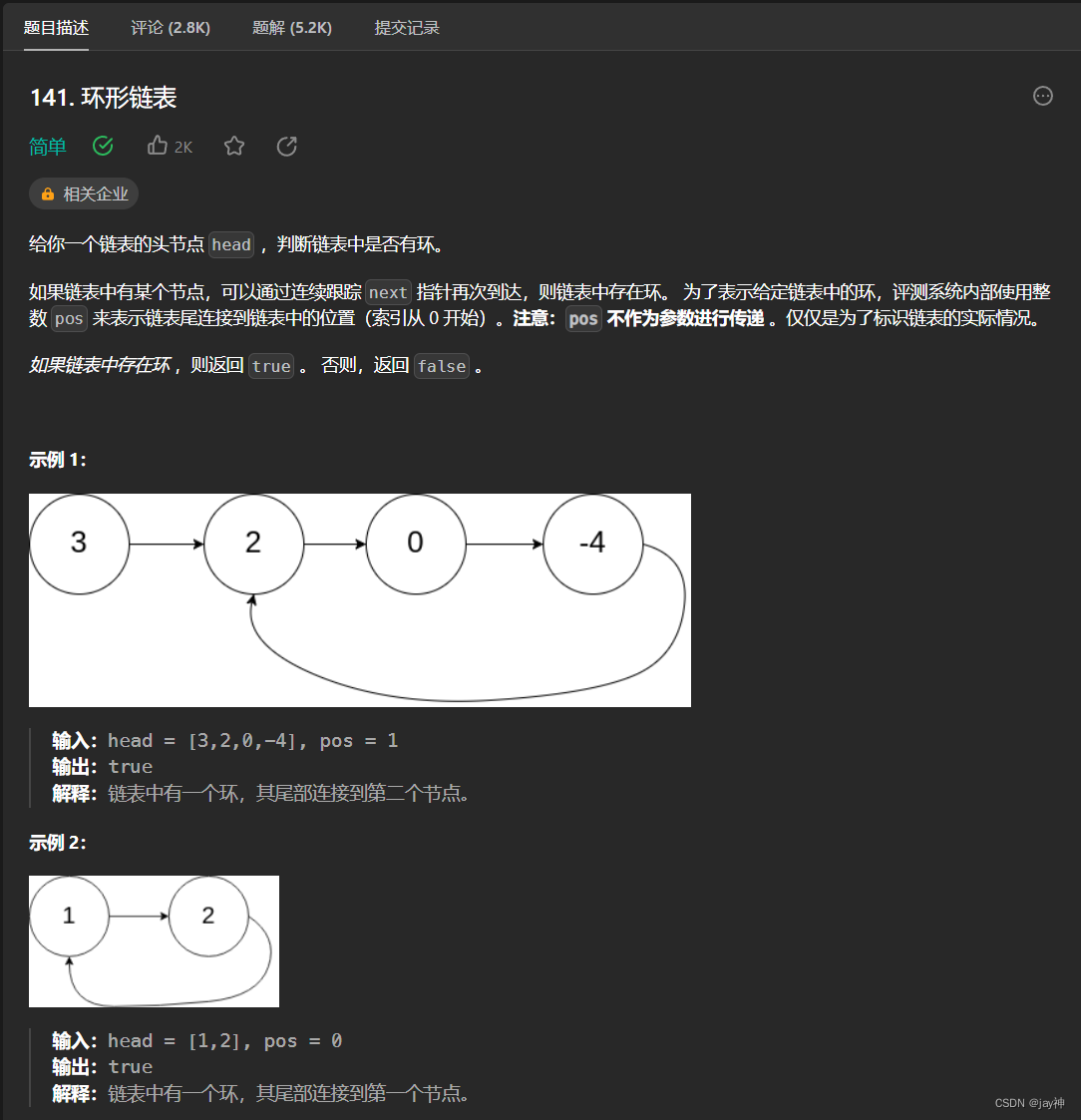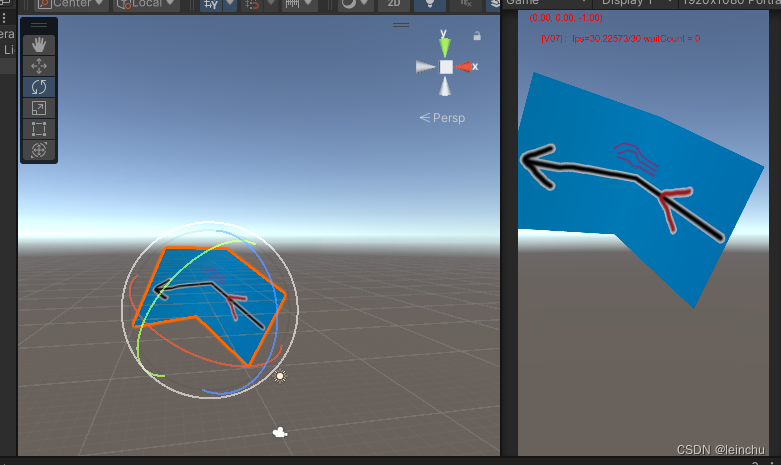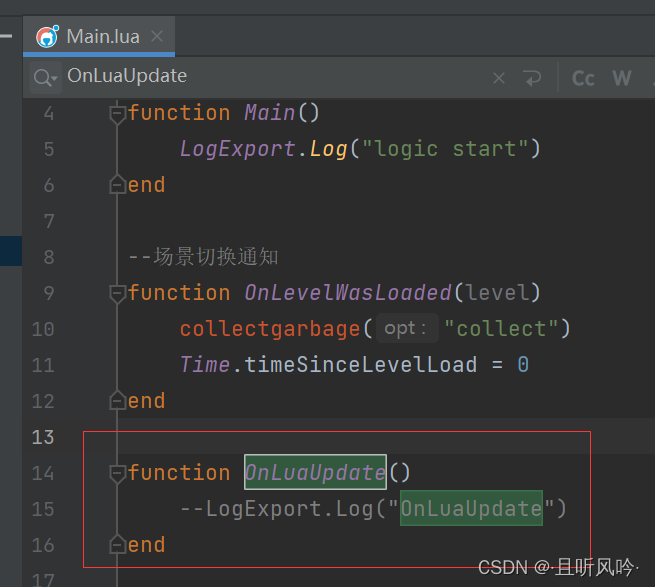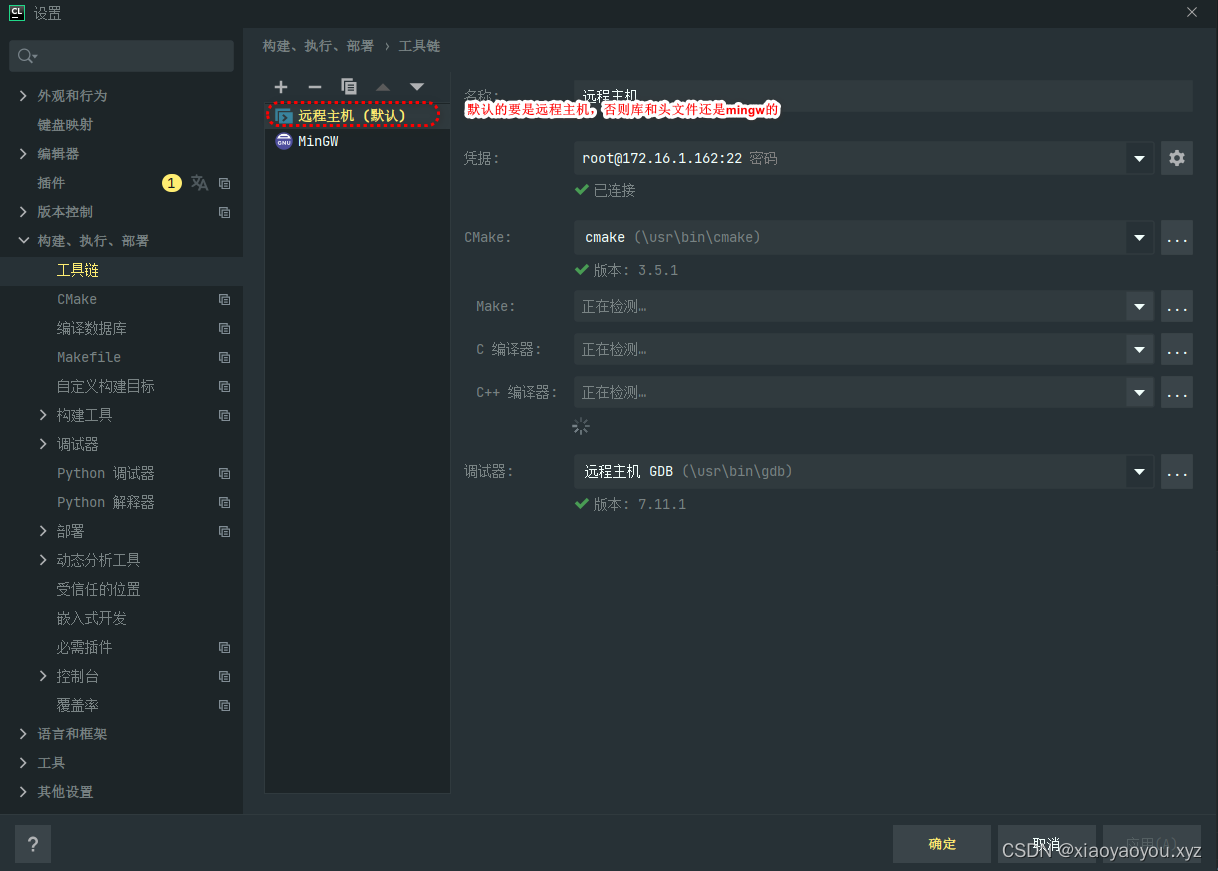文章目录
- 1. 安装PyCharm
- 2. 安装Git
- 3. 在PyCharm中配置Git插件
- 4. 连接远程Gtilab仓库
- 5. Clone项目代码
- 6. 将本地文件提交到远程仓库
- 6.1 git add
- 6.2 git commit
- 6.3 git push
- 6.4 git pull
平时习惯在windows下开发,但是我们又需要实时将远方仓库的代码clone到本地,也许要将自己修改的代码push到远端服务器,有很多方法可以实现这个需求,但是所用的编辑软件不一样,应该设置也不同,下面是window下Pycharm的配置步骤
1. 安装PyCharm
此处略过。
2. 安装Git
参考博客:Windows下Git及TortoiseGit安装、配置及使用
3. 在PyCharm中配置Git插件
选择 File -> Settings -> Version Control -> Git
配置Git的安装路径,并点击Test按钮测试是否配置成功。
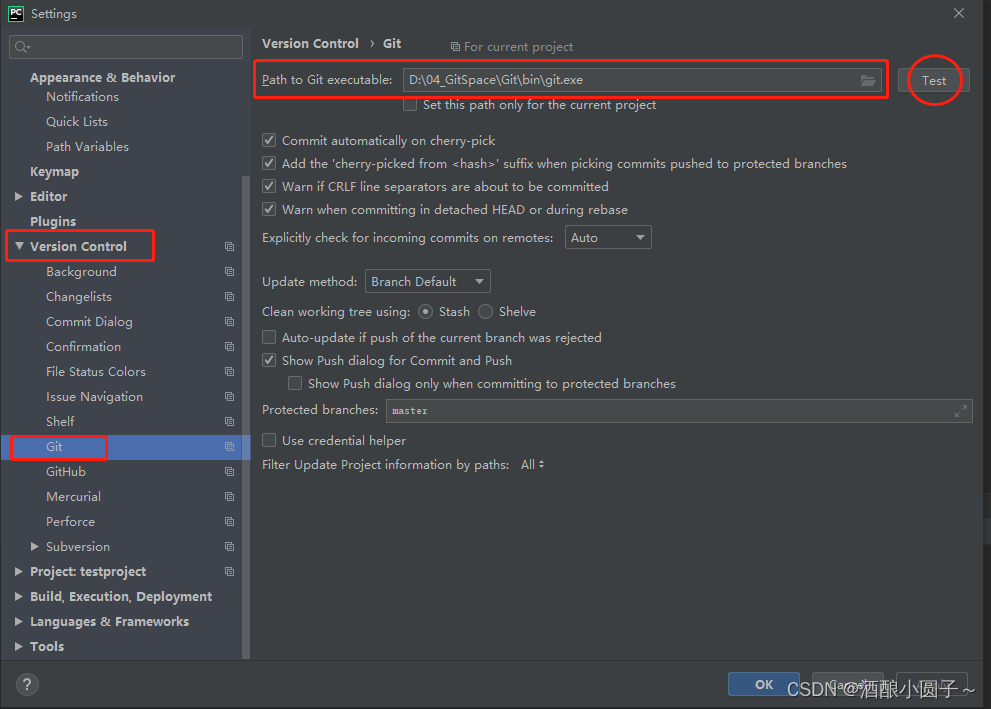
弹出Git版本号,即配置成功。
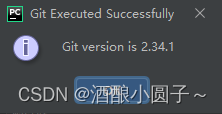
4. 连接远程Gtilab仓库
选择 VCS --> Checkout --> Git进行配置
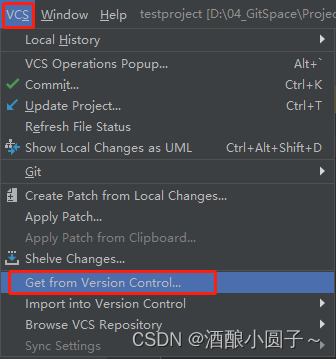
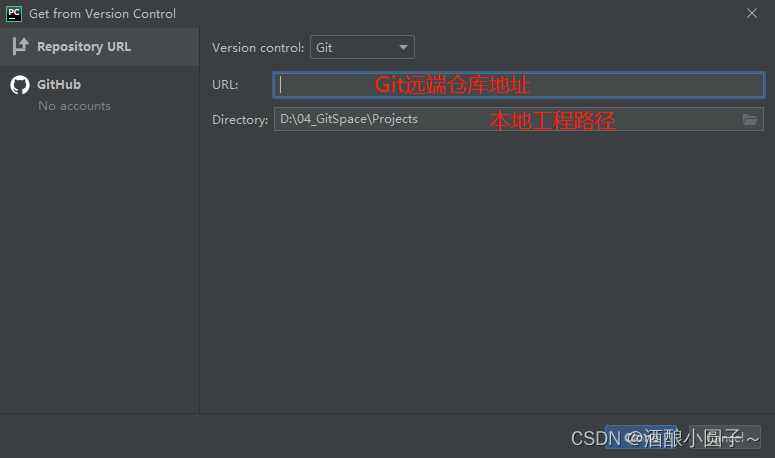
注意:这里本地工程路径要求是空目录!
5. Clone项目代码
点击Clone按钮,即可拉取项目代码。
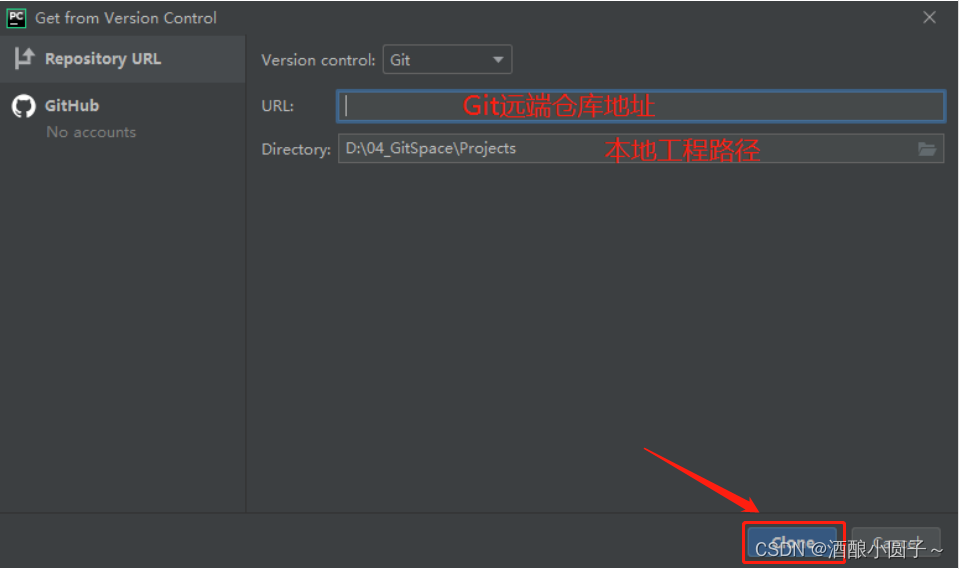
6. 将本地文件提交到远程仓库
6.1 git add
右击你们想要提交的文件,点击Git->Add。如果使用过Git 命令的应该都知道,这个就相当于 git add 文件名称。
或者从顶部任务栏进入:VCS -> Git -> Add。
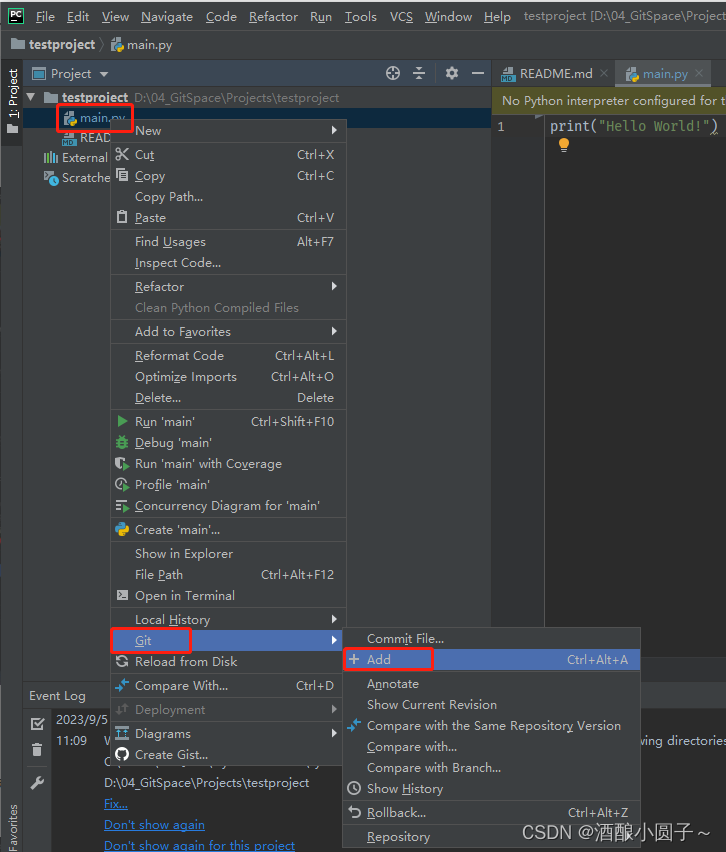
6.2 git commit
右击文件名 -> Git -> Commit File。 和git commit -m <描述>命令是一样的。
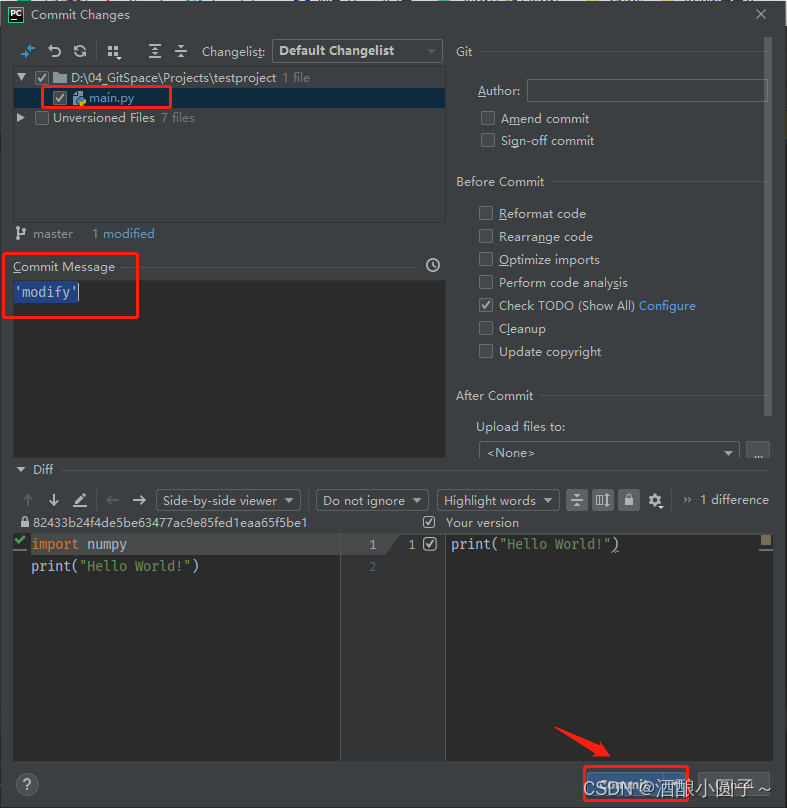
6.3 git push
右击文件名 -> Git -> Repository -> push
也可以使用快捷键:Ctrl + Shift + K
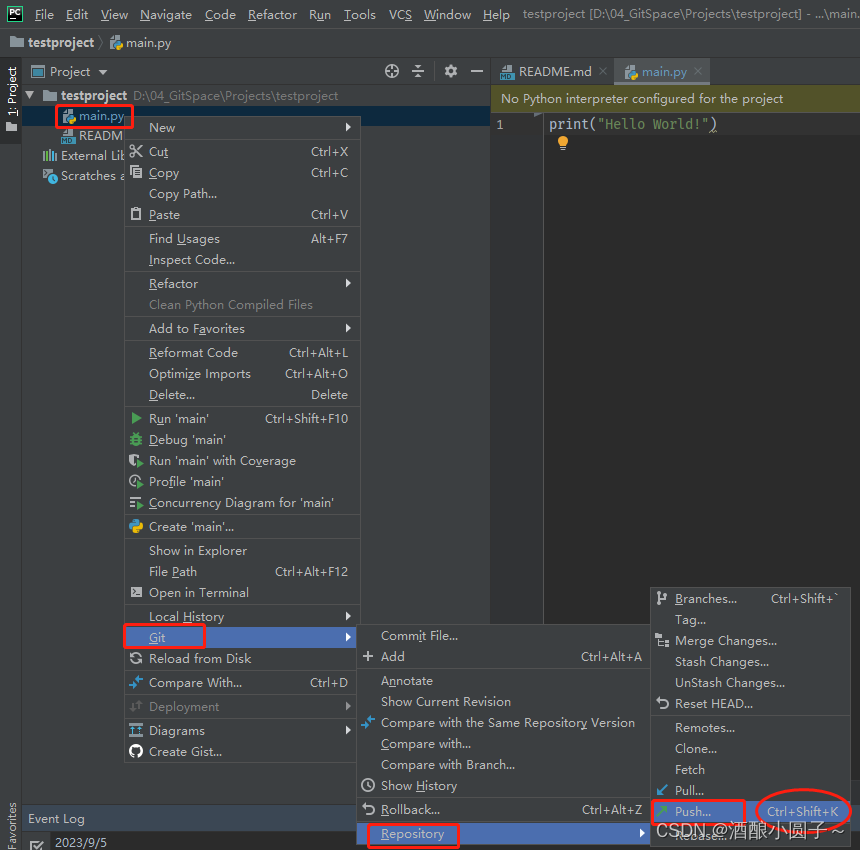
6.4 git pull
右击文件名 -> Git -> Repository -> pull
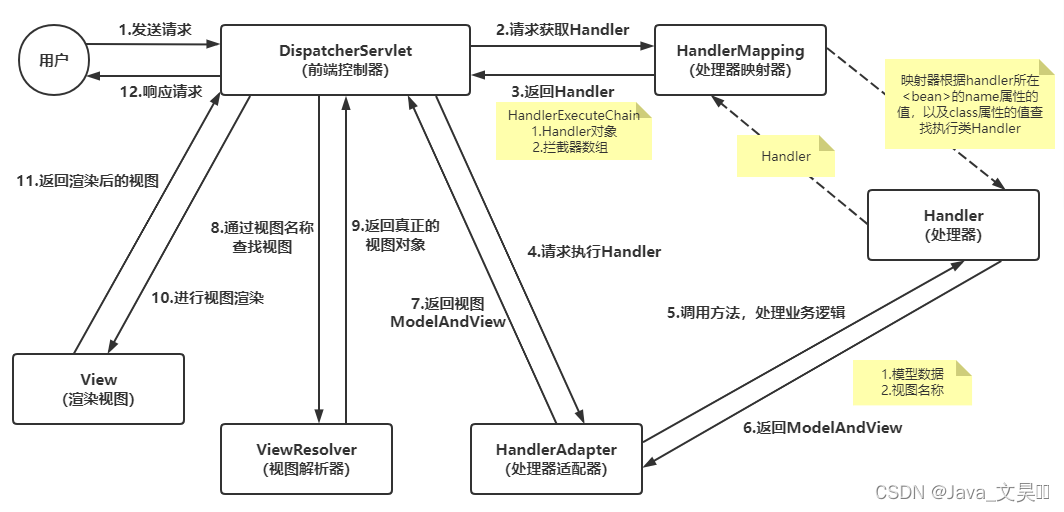
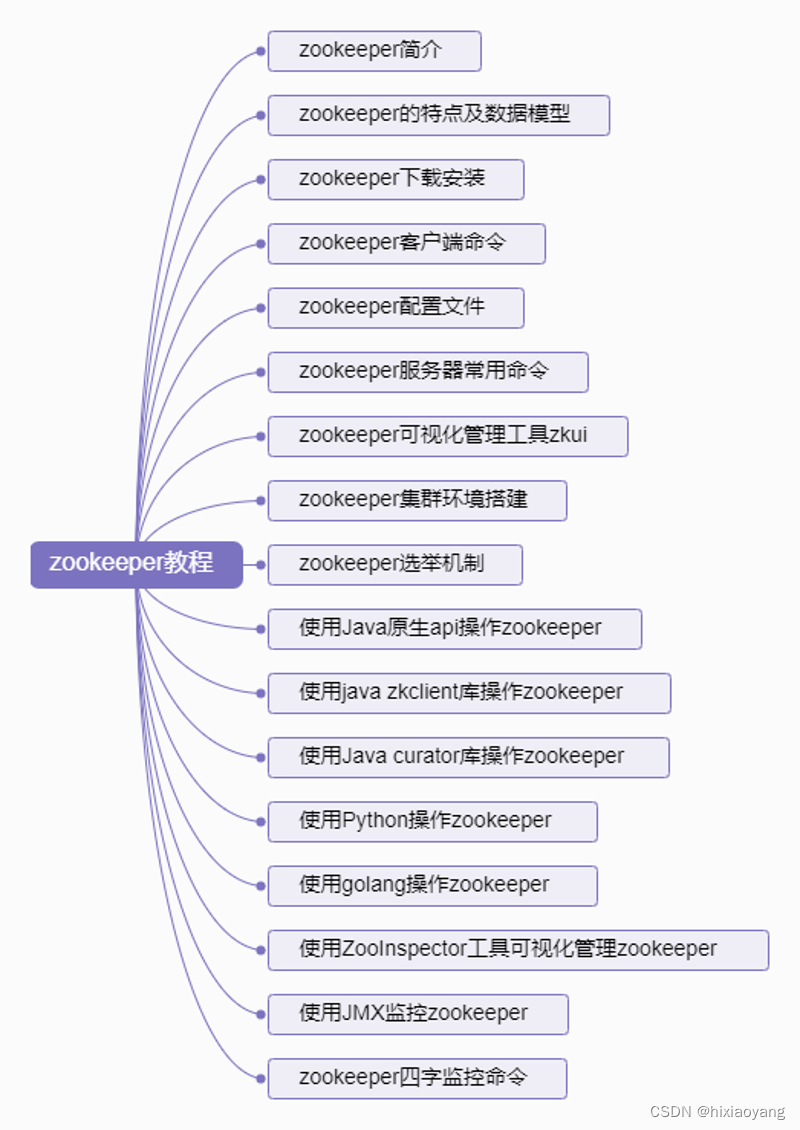
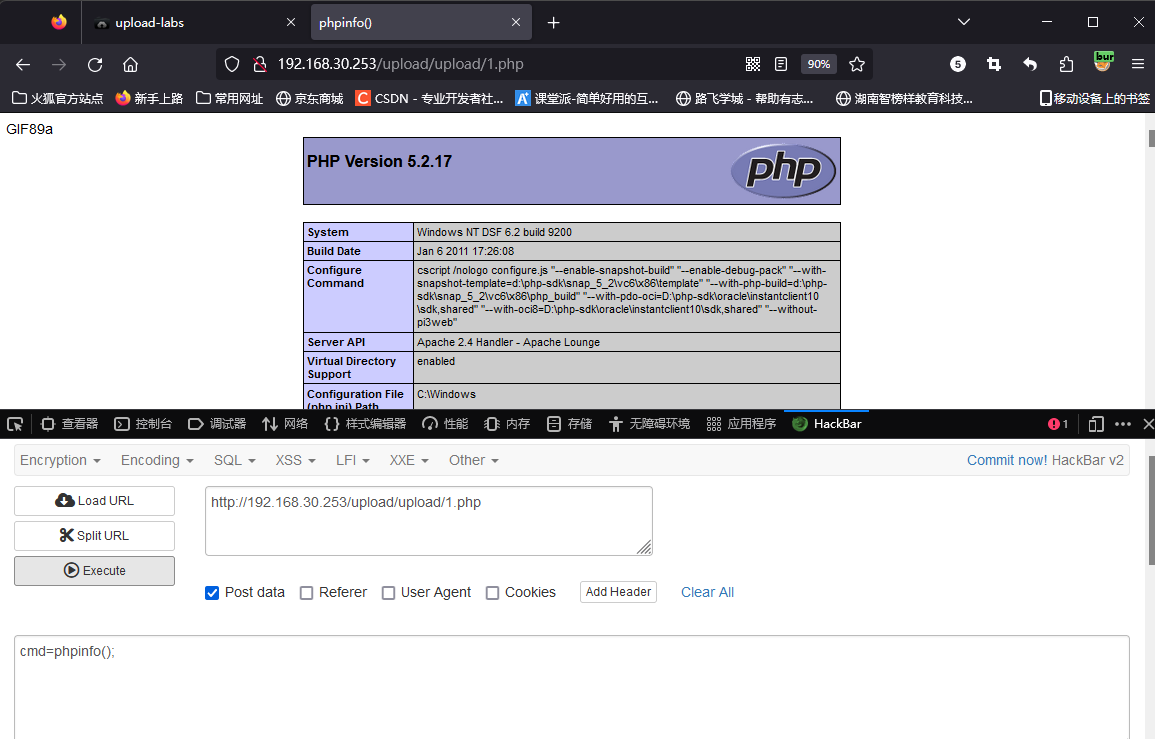
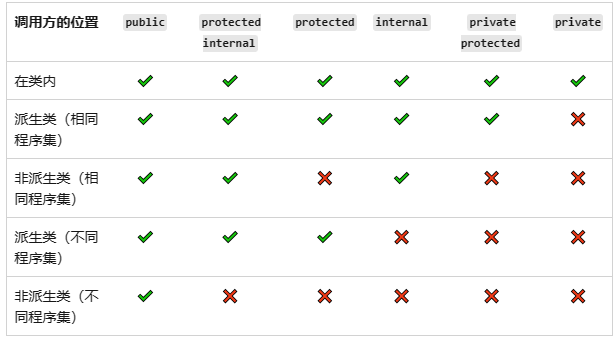

![【java】【项目实战】[外卖九]项目优化(缓存)](https://img-blog.csdnimg.cn/3dd4b4f783c043d0b9a6091f1b91eeb1.png)